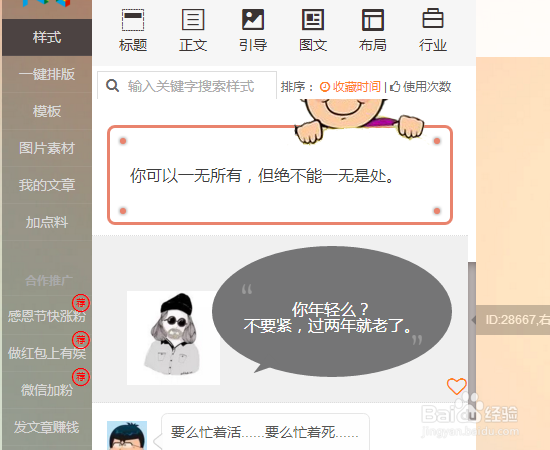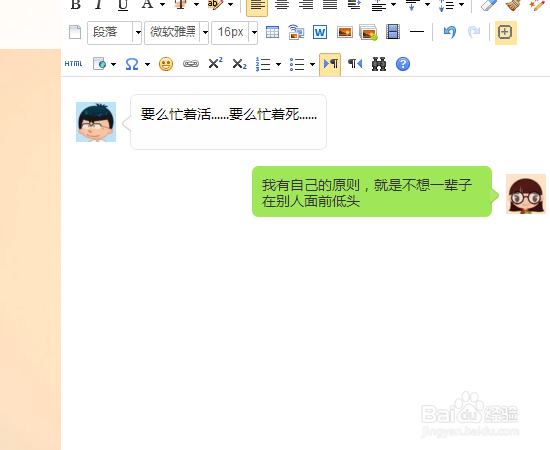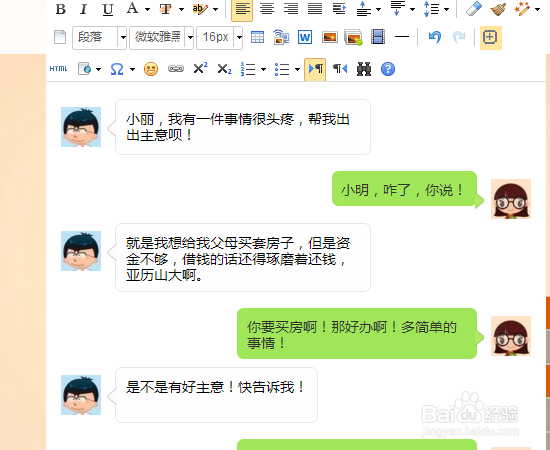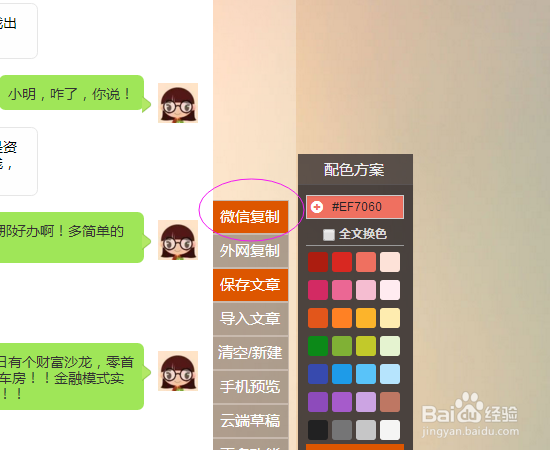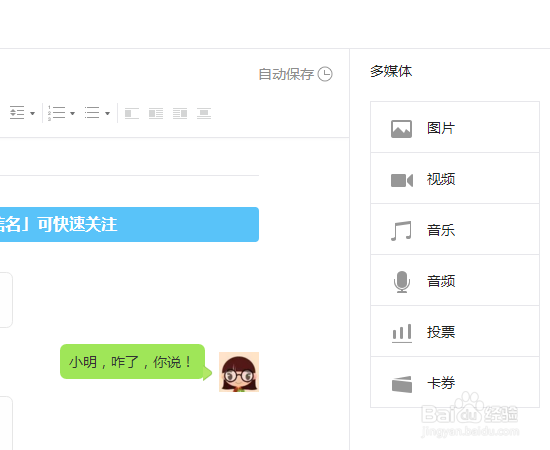微信编辑器怎么操作对话样式
1、首先,打开一个微信编辑器,这个百度一搜就可以搜出好多的样式,五花八门的。选中一个打开,基本上这些编辑器使用起来就是样式不一样,但是每个都差不多会有你所需要的模板。
2、点击样式,这会出现所有的样式,标题、正文、图片、分享原文、分割线、点赞等等的诸多样式任你选择,当然今天说的是对话样式,那么就往下面拉一拉然后寻找这个模板。
3、找到之后点击一下,就会出现在右侧编辑栏中,右边就相当于你的纸张,把你所编辑好的图文放到右边。这个对话样式放到右边之后,你就可以编辑文字来创作了。
4、左右都有小人人,当然你可以自己起名在人物头像下面注明,也可以直接对话当中称呼,这样会让这个界面显示的很生动,语气什么的可以依据你的文章内容来调和。
5、最右边你会看到一个微信复制,这个意思就是说你可以把整个图文复制上去,属于一键复制功能,就不用你选中图文,上下拖动那么费劲了,这也是微信编辑器好处之一。
6、粘贴到微信公众号不要用右键,要有快捷键ctrl+v,只是适用于所有微信编辑器的,不然没办法复制到微信公众账号哦。那么这个对话样式就完完整整的操作完毕了。
声明:本网站引用、摘录或转载内容仅供网站访问者交流或参考,不代表本站立场,如存在版权或非法内容,请联系站长删除,联系邮箱:site.kefu@qq.com。
阅读量:86
阅读量:82
阅读量:71
阅读量:30
阅读量:58